Планшетные компьютеры продолжают завоёвывать рынок. Некоторые эксперты начинают поддерживать слова Тима Кука (главы компании Apple) о том, что в скором времени планшеты вытеснят ноутбуки. Так или иначе, статистика показывает, что потихоньку доля iPad на рынке возрастает. Преимущества планшетных компьютеров очевидны, поэтому не удивительно, что каждый желает приобрести себе этот гаджет. Но что делать после приобретения? Особенно если Айпад впервые попал к вам в руки? В этой статье подробно рассмотрим, как пользоваться iPad и постараемся ответить на все наиболее часто задаваемые вопросы. Давайте разбираться. Поехали!
От первоначальных настроек зависит дальнейшая работа устройства
Владельцев iPhone тут вряд ли удивишь. Ведь устройства очень схожи между собой. А вот пользователям, взявшим в руки «планшетник» от Apple впервые, будет полезно разобраться с самыми первыми шагами.
Для начала нужно понять, какая именно модель iPad у вас есть. Речь идёт не о новизне гаджета, а о поддержке SIM-карты, чтобы иметь возможность пользоваться 3G или LTE-соединением. Выяснить это достаточно просто. Айпады, поддерживающие SIM-карты, имеют панель или крышку чёрного цвета, прикрывающую антенну.
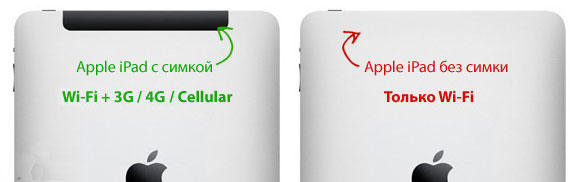
Теперь необходимо вставить «симку» (разумеется, если есть куда). Все современные устройства работают с microSIM, поэтому, если у вас до сих пор сим-карта старого образца, отнесите её в ближайший магазин мобильного оператора, там вам её обрежут нужным образом. В комплекте с iPad идёт специальная иголка или скрепка, необходимая для открытия слота под SIM-карту. Далее, в этот слот кладётся карточка и вставляется обратно.
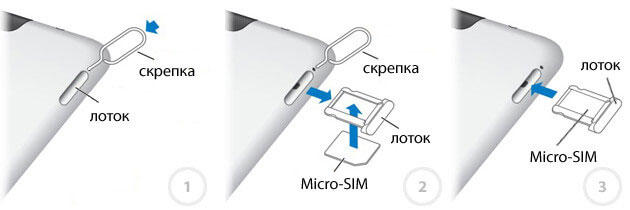
После включения Айпада, первым делом, нужно создать Apple ID или ввести уже имеющийся. Это ваша учётная запись, которая понадобится, чтобы скачивать приложения из AppStore и многого другого. Далее, необходимо скачать на свой компьютер программу iTunes, без неё никак не получится полноценно пользоваться планшетом.
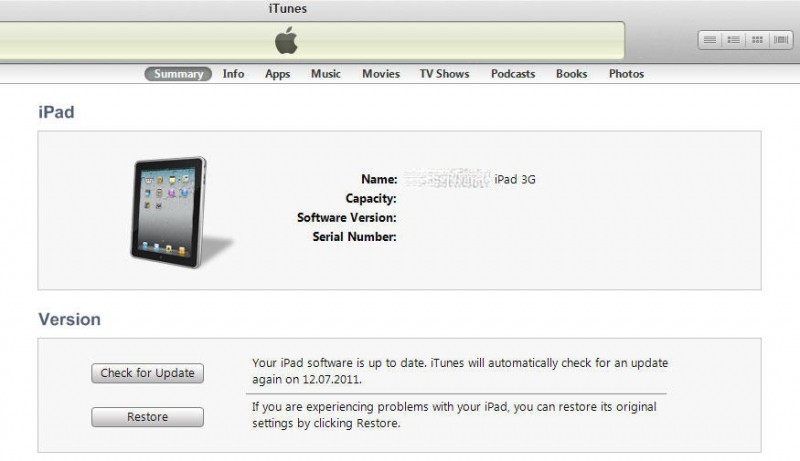
Теперь разберёмся, как звонить с iPad, поскольку многих этот вопрос ставит в тупик. Сами по себе Айпады звонить не умеют, что логично, ведь это не телефон. Но осуществлять звонки при помощи сторонних приложений и мессенджеров можно. Для этого нужно только иметь на планшете нужную программу и интернет-соединение. Для звонков вы можете воспользоваться популярнейшими приложениями: WePhone, Rebtel, Skype, Viber, WhatsApp и другие. Начиная с восьмой версии iOS, появилась такая функция, как звонок с iPad используя iPhone. Звучит мудрёно, но на деле всё несколько проще. Всё, что нужно — это ввести одинаковый Apple ID на телефоне и планшете, а после перейти в настройки Айфона, открыть раздел «FaceTime» и переключить в активное положение ползунок «Сотовые вызовы iPhone». Затем необходимо повторить то же самое на Айпаде. Чтобы эта функция, которая называется Continuity, работала, оба устройства в обязательном порядке должны находиться в пределах одной беспроводной сети Wi-Fi.
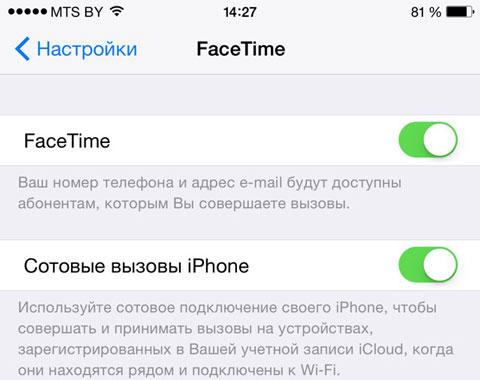
Всем известно, что на современных устройствах время и дата устанавливаются автоматически. Но что, если нужно установить другие настройки? Давайте разберёмся с тем, как поменять дату и время на iPad. Первым делом, зайдите в «Настройки». По умолчанию сразу открывается вкладка «Основные». В списке выберите пункт «Дата и время». В открывшемся окне вы можете установить удобный для вас формат отображения времени. Чтобы задать дату вручную, переведите в неактивное положение ползунок «Автоматически». Ниже появится строка, в которой можно установить собственные значения даты и времени.
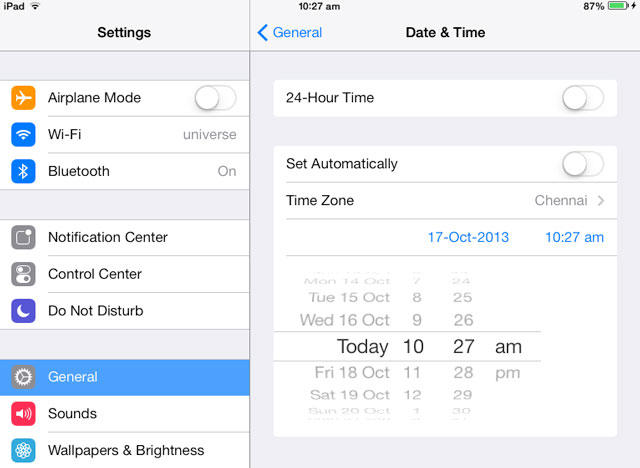
У некоторых пользователей возникают проблемы с активацией Айпада. Чтобы активировать iPad, необходимо подключить его к компьютеру и открыть iTunes. После этого должно появиться окно активации устройства, в котором потребуется ввести свой Apple ID.
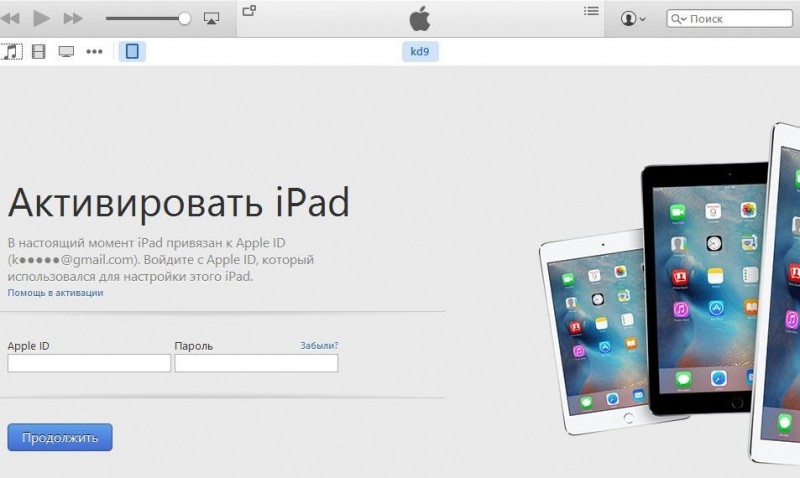
Теперь вы точно знаете, что нужно делать, взяв в руки iPad, а использование планшета станет максимально комфортным и приятным для вас. Пишите в комментариях помогла ли вам эта статья и задавайте в комментариях все интересующие вопросы по рассмотренной теме.



